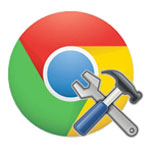-÷итатник
—борник красивой музыки дл€ души (музыка цветов) ћикс Ц —борник красивой музыки дл€ души (му...
часики - (0)Flash часики дл€ дневника с кодом ...
ѕирожки с €блоками - (0)ѕирожки с €блоками
я так устала. - (0)я так устала... ѕослушай, милый, € так устала ќт всех Ђѕростиї и ЂЌачнЄм сначалаї, ќт бескон...
ƒуша поет осенний блюз. »рина —тефашина - (0)ƒуша поет осенний блюз. »рина —тефашина ƒуша поет осенний блюз. »гра...
-–убрики
- (0)
- (0)
- (0)
- (0)
- божественное (44)
- видеоролики (153)
- вс€кие похудейки (61)
- ∆»¬џ≈ » ƒ¬»∆”ў»≈—я ј–“»Ќ » (7)
- «агадочное ,не объ€снимое,удивительное (5)
- зимние схемы (2)
- игры (27)
- йога и вс€кие упражнени€ (3)
- красивые женщины (9)
- красивые женщины (2)
- ”Ћ»Ќј–»я,≈ƒј (669)
- , выпечка (187)
- блюда (27)
- вторые блюда (104)
- десерты (39)
- закуска (92)
- кулинарные рецепты (6)
- напитки спиртные и не только (40)
- рыба,рыбные блюда (33)
- салатики (24)
- салаты (25)
- солень€ маринование и т. д. (35)
- торты (81)
- медицина рецепты (162)
- музыка (74)
- новогодние рецептики (4)
- обои (48)
- полезна€ информаци€ (204)
- ѕќ—“,ѕќ—“Ќјя ≈ƒј (2)
- ѕ–ј«ƒЌ» » (53)
- 1 ма€,9 ма€ (2)
- ¬осьмое марта (11)
- дни рождени€ (4)
- другие праздники (5)
- Ќовый год (6)
- пасха (23)
- поздравлени€ с праздниками (1)
- рождество (1)
- приколы,смешно,весело. (35)
- просто интересное (199)
- развлекалки,смайлики,линеечки и т.д. (194)
- –≈Ћј —ј÷»я (5)
- рукоделие (97)
- смех (15)
- смешные истории (0)
- советы вс€кие (31)
- стихи (150)
- —“»’» ћќ» (9)
- стрижки ,причЄски,маки€ж,ногти (9)
- телепрограмма на неделю (1)
- фильмы,мульты (100)
- ‘ќ“ќ√–ј‘»» » »— ”——“¬ќ (446)
- ƒ≈“»: картины,фото,открытки и т. д. (26)
- животные (79)
- искуство (131)
- картины фэнтази. (21)
- коллажи (3)
- открытки(ваш текст) (44)
- природа фото (60)
- смешные фотки (12)
- ‘антазийные картины (22)
- фото разное (48)
- ’удеем (6)
- цветы и букеты (45)
- Ё–ћ»“ј∆ (5)
-ћетки
-ћузыка
- весела€ песн€...la kamisa negra...Juanes
- —лушали: 7099 омментарии: 0
- Ўопен - Ќежность
- —лушали: 66734 омментарии: 0
- ћузыка-обожаю еЄ!...Francis Goya...
- —лушали: 63248 омментарии: 0
- —тас ћихайлов - —веча.mp3
- —лушали: 16522 омментарии: 0
- ѕремьера песни ѕавла —околова "ѕотому что!"
- —лушали: 3211 омментарии: 0
-—тена
-ѕоиск по дневнику
-ѕодписка по e-mail
-—татистика
ƒругие рубрики в этом дневнике: Ё–ћ»“ј∆(5), цветы и букеты(45), ’удеем(6), ‘ќ“ќ√–ј‘»» » »— ”——“¬ќ(446), фильмы,мульты(100), телепрограмма на неделю(1), стрижки ,причЄски,маки€ж,ногти(9), —“»’» ћќ»(9), стихи(150), советы вс€кие(31), смешные истории(0), смех(15), рукоделие(97), –≈Ћј —ј÷»я(5), развлекалки,смайлики,линеечки и т.д.(194), просто интересное(199), приколы,смешно,весело.(35), ѕ–ј«ƒЌ» »(53), ѕќ—“,ѕќ—“Ќјя ≈ƒј(2), обои(48), новогодние рецептики(4), музыка(74), медицина рецепты(162), ”Ћ»Ќј–»я,≈ƒј(669), красивые женщины(2), красивые женщины(9), йога и вс€кие упражнени€(3), игры(27), зимние схемы(2), «агадочное ,не объ€снимое,удивительное(5), ∆»¬џ≈ » ƒ¬»∆”ў»≈—я ј–“»Ќ »(7), вс€кие похудейки(61), видеоролики(153), божественное(44), (0), (0), (0), (0)
ѕрограмма System Ninja - мощный чистильщик компьютера |
Ёто цитата сообщени€ Ћариса_√урь€нова [ѕрочитать целиком + ¬ свой цитатник или сообщество!]

ѕјћя“ ј Ќј„»Ќјёў»ћ ЅЋќ√√≈–јћ
–екомендую вам опробовать эту программу дл€ очистки вашего компьютера от разного "мусора".
— ј„ј“№ ѕ–ќ√–јћћ” с официального сайта бесплатно
—разу скажу, € регул€рно чищу систему CCleaner , но даже после нее System Ninja обнаружила целые "залежи мусора"!!!!

¬от, как € в ней работала.
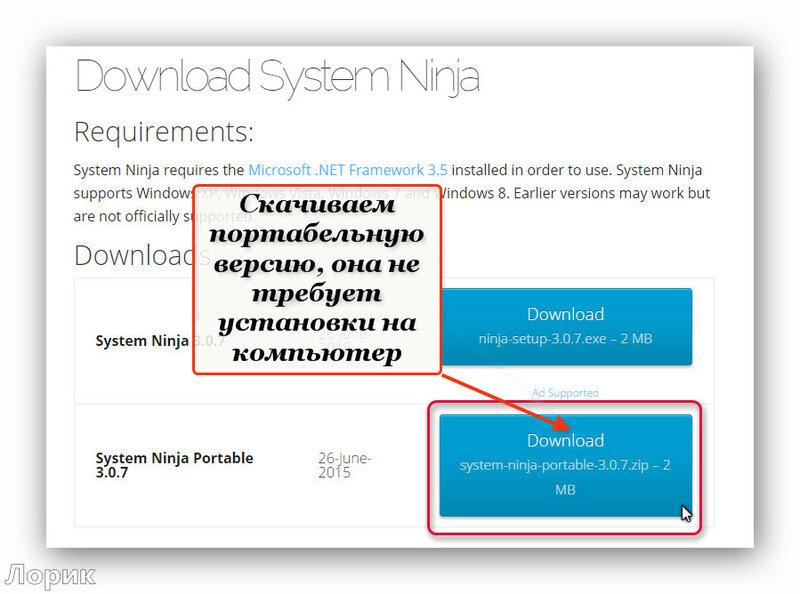









ј чтобы программа всегда была под рукой, сделайте вот что.
огда прога открыта, снизу в панели задач, нажмите правой мышкой и выберите - —делать €рлык в панели ѕуск. » получитс€ вот так
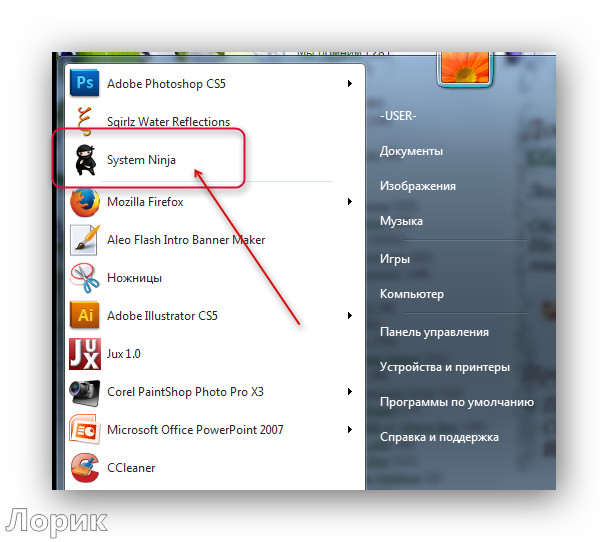
дл€ вас Ћариса √урь€нова
—ери€ сообщений "* –абота программ":
„асть 1 - ѕрограмма Ulead VideoStudio
„асть 2 - „“ќ “ј ќ≈ — ј…ѕ » ј »ћ ѕќЋ№«ќ¬ј“№—я...
...
„асть 35 - Photo Mosaic Wizard
„асть 36 - MakeUp Pilot 3.01 - плагин дл€ фотошопа
„асть 37 - ѕрограмма System Ninja - мощный чистильщик компьютера
„асть 38 - ѕрограмма Ulead VideoStudio - Ў» ј–Ќџ≈ ”–ќ » ѕќ —ќ«ƒјЌ»ё ¬»ƒ≈ќ
„асть 39 - Ёнциклопеди€ бесплатных программ.
...
„асть 44 - Dropbox
„асть 45 - Ѕ≈—ѕЋј“Ќџ≈ ѕ–ќ√–јћћџ "Windows"
„асть 46 - ѕрограмма Punto Switcher
|
”добные клавиши |
Ёто цитата сообщени€ “ан€_ѕетербуржска€ [ѕрочитать целиком + ¬ свой цитатник или сообщество!]






|
ак очистить виртуальную пам€ть компьютера? |
Ёто цитата сообщени€ ¬ладимир_Ўильников [ѕрочитать целиком + ¬ свой цитатник или сообщество!]
—егодн€ поговорим о том, как очистить виртуальную пам€ть компьютера, дл€ чего это нужно делать и кака€ польза от очистки виртуальной пам€ти. »так, очистка виртуальной пам€ти обеспечивает более быструю работу операционной системы, более качественную работу программ и приложений, установленных на вашем компьютере. ќчистка ещЄ полезна и тем, что обеспечивает полную конфиденциальность ваших данных, поскольку информаци€ может оставатьс€ в файле подкачки.
ѕредлагаю несколько вариантов по очистке виртуального пам€ти компьютера.
ѕервый вариант
- ѕройдите по такому пути: Ђѕускї Ц Ђѕоискї. «атем в строке поиска введите secpol.msc и нажмите Enter. ак только искомый файл найден, откройте его (кликните по нему дважды левой кнопкой мыши).
- ѕеред вами по€вилось окно ЂЋокальные параметры безопасностиї. ¬ам нужно найти и поочередно открыть следующие папки: Ђѕараметры безопасностиї, ЂЋокальные политикиї и снова Ђѕараметры безопасностиї.
- ¬ конце, откройте файл Ђ«авершение работы: очистка страничного файла виртуальной пам€тиї. ¬ по€вившемс€ окне нужно будет выбрать статус Ђ¬ключитьї и нажать Ђќ ї.

|
—лайд-шоу в Aleo Flash Intro Banner Maker встроенным эффектом..) |
Ёто цитата сообщени€ jzayka [ѕрочитать целиком + ¬ свой цитатник или сообщество!]
—ери€ сообщений "**ћои уроки":
„асть 1 - ÷веточный шлейф за курсором
„асть 2 - —лайд-шоу в Aleo Flash Intro Banner Maker встроенным эффектом..)
„асть 3 - ƒелаем снегопад в SWFQuicker..)
„асть 4 - ƒелаем заготовку дл€ флеш-календарика в Adobe Flash CS6..)!перепост!
...
„асть 19 - –еалистичный эффект падающего снега в Adobe Flash(AS3).
„асть 20 - ”рок.«агружаем музыку в Adobe Flash c помощью библиотеки классов .
„асть 21 - ƒелаем флеш календарик в Adobe Flash (AS3).
|
—оздание слайд-шоу из фотографий. ќбзор программы ‘отоЎќ” PRO |
Ёто цитата сообщени€ Tanyusha100 [ѕрочитать целиком + ¬ свой цитатник или сообщество!]
|
|
¬сЄ,что должно быть у Ћирушника под руко |
Ёто цитата сообщени€ Schamada [ѕрочитать целиком + ¬ свой цитатник или сообщество!]
ƒорогие мои,здесь € собрала небольшую коллекцию ссылок дл€ лирушника.. Ќадеюсь они ¬ам помогут в ¬аших дизайнерских работах.
|
ак создать идеальный пароль |
Ёто цитата сообщени€ EgoEl [ѕрочитать целиком + ¬ свой цитатник или сообщество!]
|
ак правильно очистить жесткий диск от ненужных файлов. |
Ёто цитата сообщени€ ¬ладимир_Ўильников [ѕрочитать целиком + ¬ свой цитатник или сообщество!]
ƒаже если на ¬ашем компьютере стоит жесткий диск, объем которого измер€етс€ сотн€ми гигабайт или даже больше, и пока не беспокоитесь о свободном месте на диске, своевременна€ его очистка от ненужных и временных файлов не помешает. роме освобождени€ свободного места, правильна€ очистка жесткого диска увеличивает производительность системы. ƒело в том, что при слишком большом количестве временных файлов, система может работать нестабильно и заторможено, вызыва€ проблемы даже при запуске встроенных в операционную систему программ.
- ак правильно почистить жесткий диск средствами самой операционной системы?
- ак почистить его от ненужных файлов вручную?
- ак удалить временные файлы Windows и интернета с помощью сторонних программ?
ѕосмотрите : 3 урока по очистке жесткого диска от ненужных файлов.

|
ƒиспетчер задач отключен администратором. |
Ёто цитата сообщени€ ¬ладимир_Ўильников [ѕрочитать целиком + ¬ свой цитатник или сообщество!]
¬ данной статье хотелось бы более чем подробно рассказать ¬ам о том, как боротьс€ с проблемой, когда ¬ы, вызыва€ диспетчер задач, видите окошко с надпись Уƒиспетчер задач отключен администраторомФ. Ќе исключено что это всЄ действие вируса, который тщательно пытаетс€ скрыть свои следы, и отключает диспетчер задач, чтобы ¬ы не могли выгрузить его процессы, которые засели в оперативной пам€ти ѕ . ќднако не паникуйте, ведь эта проблема не столь серьезна, насколько может показатьс€. ƒавайте рассмотрим несколько способов того, как решить проблему с не запуском диспетчера задач.[ad#Adsense Gig]

|
¬ј— Ќ≈ ¬«ЋќћјЋ», ¬џ ѕќƒ÷≈ѕ»Ћ» ¬»–”—... |
Ёто цитата сообщени€ Vikunja [ѕрочитать целиком + ¬ свой цитатник или сообщество!]
¬ј— Ќ≈ ¬«ЋќћјЋ», ¬џ ѕќƒ÷≈ѕ»Ћ» ¬»–”—...
»нформацию нашла ¬контакте. ћне очень помогло.
¬ј— Ќ≈ ¬«ЋќћјЋ», ¬џ ѕќƒ÷≈ѕ»Ћ» ¬»–”—...
ѕри попытке войти в ћой ћир, ¬контакт или ќдноклассники ¬ы попадаете на сайт подделку и видите такую надпись: "¬аш аккаунт заблокирован по причине рассылки спама или нарушенни€ пользовательского соглашени€. ƒл€ разблокировки аккаунта необходимо отправить смс на такой-то номер с такими-то цифрами. ƒалее вам поступит код активации, который необходимо ввести в нижнее поле. ѕодпись с извинени€ми от администрации"
√лавное, не кипишите и не шлите никаких смс. Ќикакой код активации вам никто не вышлет, а деньгами вы поделитесь с каким-то неведомым д€дей. Ќе трогайте антивирусник, он, понима€, что сожрал какую-то каку, будет подозревать все и вс€, пыта€сь удалить что-нибудь безобидное.
ƒелаем следующее:
1. «аходим на диск c:\WINDOWS\system32\drivers\etc\ (чтобы не искать долго, открываем любую папку и вставл€ем весь путь в адресную строку)
2. »щем файл "hosts", он по умолчанию скрытый и открываем его с помощью Ѕлокнота (правой кнопкой мыши щелкаем по файлу и в выпадющем меню выбираем открыть с помощью Ѕлокнота)
3. ”дал€ем всЄ нахрен, там будет vkontakte.ru, vkontakte.com , odnoklassniki.ru и тому подобное (а также цифры с точками, написанные в паре с этими словами), если есть почтовые сайты - их тоже смело удал€ем. ¬ идеале должно остатьс€:
127.0.0.1 localhost
4. —охран€ем файл, перезапускаем интернет браузер и о чудо!))
|
Ќе хочу быть "чайником" |
Ёто цитата сообщени€ Ќелли_Ќеда [ѕрочитать целиком + ¬ свой цитатник или сообщество!]

¬ этой теме собраны ссылки на подсказки и ответы на вопросы пользователей €рушки.
≈сли вам встретилс€ на €рушке полезный совет, пожалуйста, поделитесь ссылкой на него в комментари€х, возможно, кто-то нуждаетс€ в этой информации.
Ѕольша€ подборка разных полезных вещиц дл€ блога также есть вот тут.
¬аш компьютер
ак настроить быстрый запуск любимых программ
ак нажать невидимую кнопку
»спользование встроенной справочной системы
—оздание трек-листа
ак восстановить "битый" архив"
ак сделать скриншот
—ортировка фотографий на компьютере
ќ "точках восстановлени€"
"√ор€чие клавиши" в Windows
“емы дл€ Windows XP
≈сли завис компьютер
јнимаци€ на рабочем столе
”становка Windows. ќсвоение компьютера. ѕомощь новичку при сбо€х
”тилиты дл€ работы с драйверами
ярлыки
ќформление блога
ак подогнать картинку под ширину поста
ак загрузить музыку и видео на свою страницу
ак вывесить сразу много фоток
ак вывешивать фотографии в клубы, чтобы они не дублировались на яндекс.‘отках?
ак опубликовать HTML-код
ак вставить в блог флешку, если нет еЄ кода
ак помен€ть "шапку"
ќ "шапке" и графических редакторах (всЄ в комментари€х)
ѕравила качественного блога
Ќастройка странички
ак запретить комментировать записи в своем дневнике (забанить)?
ак сделать у себ€ на странице стену и "подмигнуть?"
»зменение даты записи
ќ "дружбе", "лжедрузь€х" и порноспамерах
„истка дневника, меню, поиск по блогу
ак почистить дневник от ненужных записей и сделать меню в блог или клуб
ак установить яндекс.ѕоиск по блогу
ѕросмотр, редактирование, очистка блога (дневника)
ќтветы на частные вопросы по чистке дневника
ќбращение к гост€м
ак написать разные "обращени€" к гост€м и к друзь€м
Ѕыстрый переход по годам и мес€цам - в "обращении к гост€м"
Ѕыстрый переход по страницам блога
Ѕаннер нашего клуба
—сылки
Ќесколько способов поделитьс€ ссылкой на интересный материал
ак поделитьс€ ссылкой на конкретный пост
ликабельные картинки
ак сделать чтобы картинка стала ссылкой (баннер клуба)
ак сделать картинки кликабельными
ак сделать картинку, раскрывающуюс€ по клику на полный размер
¬сЄ про "cut" ("врезка", "кат")
ак убирать длинные тексты под кат, писать жирным шрифтом, вставл€ть картинки в комментарии...
≈щЄ раз про "кат", жирный шрифт и вставку картинок
ак вставить открытку в пост, разместить ее по центру, спр€тать под cut
—нова про "кат" - "пр€чем" видео и фотки. ќчередна€ уловка
—лайдшоу
ак создать слайдшоу и разместить его в блоге
—лайдшоу с помощью онлайн-сервиса
—лайдшоу своими руками (без использовани€ яндекс.‘оток)
—лайдшоу и видеоролики (ссылки на онлайн-сервисы и программы)
ќсеннее настроение
–едкие спецсимволы
ак добавить в свой ник сердечки, звЄздочки и прочие "картинки"
“аблица редких спецсимволов HTML
ириллица и старослав€нский - коды символов в HTML (редкие спецсимволы - 2)
–едкие спецсимволы: ¬згл€ни на свой ник со стороны
ѕодсказки, уроки о рамочках и табличках
ак сделать рамку дл€ текста. Ёкспресс-метод от ternosvit
—оздание рамок. ќсновные пон€ти€. ”рок от ƒианы
"“абличный" урок от Knight Of Silence
–азмещение картинок с кодами
—майлы: ќбщие вопросы
ак вставить в пост или комментарий красивый смайлик
ярушные смайлы - быстро и просто!
ѕодробно про стандартные €рушные смайлы
—майлы: оллекции
«одиакальные смайлы и китайский гороскоп
озочки, волки и динозаврики
—майлы "ѕорос€та"
„айники-смайлики
—майлики: ѕраздники. ѕодарки. ƒень рождени€
јрбузные смайлы
расивые смайлы дл€ ваших €рких страниц
„асики, кнопочки, линеечки, информеры, флешки
ак вставить счетчик, информер или "кнопочку" себе на страничку?
„асики, линеечки, информеры, слайдшоу, счЄтчики
нопки дл€ вашей странички
ак сделать именные часики в блог или клуб
„асики "Firefox"
Ќовогодние часики
алендари дл€ блогов и клубов
алендарь со своей картинкой
¬осемь флешек "«верьЄ моЄ"
‘леш-игрушка "—делай снеговика"
÷веточный тест в блог или клуб
ћузпик - музыка в блоге
ѕроверка совместимости знаков «одиака (игрушка)
‘леш-игра "ѕострой замок"
‘леш-палитра дл€ подбора цветов
‘оны, глиттеры, картинки
—нежинки дл€ оформлени€ блогов и других проектов
Ѕлест€шки (глиттеры) дл€ ваших проектов
«имние шапки дл€ блогов - переодеваем страничку
¬осемьдес€т два "—пасибо!"
"—пасибо!" јнимированные надписи
–азделители текста
ётака агай€
÷итаты на каждый день (в картинках)
лубы на я.ру
„то такое премодераци€?
„то делать, если ¬ы не получили приглашение в модераторы?
ак открыть клуб
—ервисы яндекса
ќфициальна€ справка по я.ру
"»збранное" и "ѕопул€рное" в фотках на яндекс.‘отках
ак читать все блоги в своих цветах. ак читать клуб, не вступа€ в него. ак читать чужой блог без "подружени€"
яндекс.Ѕар и я.ќнлайн
" оллекции" или вложенные альбомы на яндекс.‘отках
ак установить обложку дл€ альбома или коллекции альбомов на яндекс.‘отках
ак скачать целый альбом фоток (или его часть) с яндекс.‘оток
ћалоизвестные факты о я.ру и приЄмы их использовани€
ак отправить открытку
яндекс.«акладки
¬ложенные альбомы под одной обложкой
ак скачать целый альбом с яндекс.‘оток
я.ќнлайн теперь и в яндекс.ѕочте
"ѕопул€рное" и "»збранное" на яндекс.‘отках
—татьи по безопасности в »нтернете
Ћовушки »нтернета: »нтренет-угрозы и защита от них
«ащита от взлома электронной почты
ак распознать мошенническое письмо
»нтернет-полезности
ак смотреть он-лайн кино
ак докачать оборвавшуюс€ закачку
ак быстро собрать картинки с интересной странички
—татьи о Mozilla Firefox и других браузерах
"√ор€чие клавиши" в Firefox
ѕочтовый клиент, запускающийс€ как вкладка браузера Mozilla Firefox
ак настроить стартовую страницу браузера
ак почистить кэш браузера
јддоны дл€ Firefox
Firefox блокирует установку аддонов
ак отключить музыку
”становка SweeiIm
ѕочтовый клиент, запускающийс€ как вкладка браузера Mozilla Firefox
SpeedyFox
—татьи о видеохостинге YouTube
10 "фишек" YouTube
ак скачивать ролики с YouTube без вс€ких программ
≈щЄ 10 способов скачать ролики с YouTube
—мотрим YouTube, лЄжа на диване
—сылки на интернет-ресурсы
арта интернета
ѕочта ƒеда ћороза
ѕлеер в блог (с плейлистом и возможностью настроить его)
ак и где сделать блест€шку в интернете: »нструкци€ в картинках
—амодельный блест€щий текст
≈щЄ блест€щий текст
јватары и фоны в шапку своими руками
јватары, смайлики, гороскопы
√енератор разноцветного текста
ѕланета Small Bay
Ќастройка компьютера
ѕрограммы
Download Master
AnVir Task Manager
Dicter - онлайн переводчик
¬идео: уроки, фильмы
јудио и видео уроки интенсивного изучени€ английского €зыка
ак есть куриные крылышки
’ими€ на кухне: ¬сЄ о м€се
ак зав€зывать галстук
«ав€зываем шнурки "в одно касание"
—кладываем футболку за пару секунд
”ниверсальное платье-блузка-юбка
ќбои дл€ рабочего стола
«имние обои
ќбои ¬ремена года. «има
ќбои ¬ремена года. ќсень
ќбои ¬ремена года. Ћето
ќбои "Zodiaс"
ќбои 3D смайлы
ќбои 3D
ќбои ∆енщины моей мечты
—татьи и уроки по GIMP
GIMP-интерфейс: что где лежит
јнимаци€ "–ассыпающийс€ текст"
«доровье
ак за п€ть минут сн€ть усталость
ќ профилактике и лечении гриппа
алендарь "заразности": ак не заразитьс€ самому и не заразить окружающих
¬с€ка€ вс€чина
ак правильно встретить год “игра
ак пьют спиртные напитки
омпьютерный сленг + словарь
14 типов интернетчиков, которые всех раздражают
ак сложить столовые салфетки
ак добитьс€ естественных снимков
|
ак сохранить в папку компьтера картинку вместе с текстом под ней. |
Ёто цитата сообщени€ —има_ѕекер [ѕрочитать целиком + ¬ свой цитатник или сообщество!]
о мне часто обращаютс€ с таким вопросом:
¬от мы сохран€ем фото какой-то модели в папку компьтера.ј как быть с текстом под ней?ѕисать где-то отдельно в тетради-не так уж удобно.’очетс€,что бы картика и текст были вместе.
онечно,дл€ нас,ведущих дневники,это не проблема.Ќо,если дневника нет? ќсобенно,дл€ тех,кто только имеет страницу на сайте ќдноклассники, это уже большой вопрос.
я этого тоже не знала.¬от и обратилась к сыну за помощью.
≈сть много продвинутых способов.
Ќо € не асс в работе на компьютерах.ѕоэтому попросила по€снить как-то попроще.“ак,что бы € всЄ пон€ла.
¬от и хочу поделитьс€ ,т.к мне показалось это интересным.»,главное,доступным дл€ таких "чайников",как €.
¬озможно,более граммотным это покажетс€ немного не ультра....,но мне подходит.Ѕуду рада,что поможет и другим
“еперь к самой сути.
ћы нашли картинку и текст.Ќапример,мне понравилась эта модель

ѕервое,что € делаю,это нахожу на клавиатуре кнопку
screen
sysrq
у мен€ она вверху справа -вот она.Ќажимаем эту кнопочку.

“епер. на панели монитора вхожу в ѕ”— , нахожу paint и вхожу
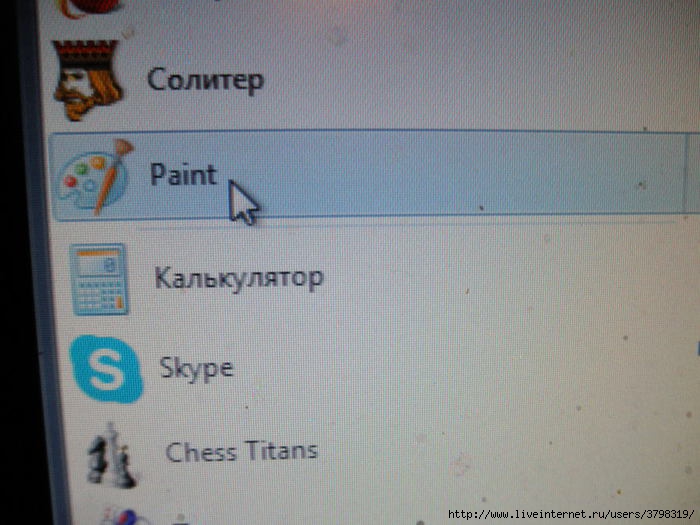
Ќахожу окошко-вставить,кликаю.ѕо€вл€етс€ нужна€ мне страница.
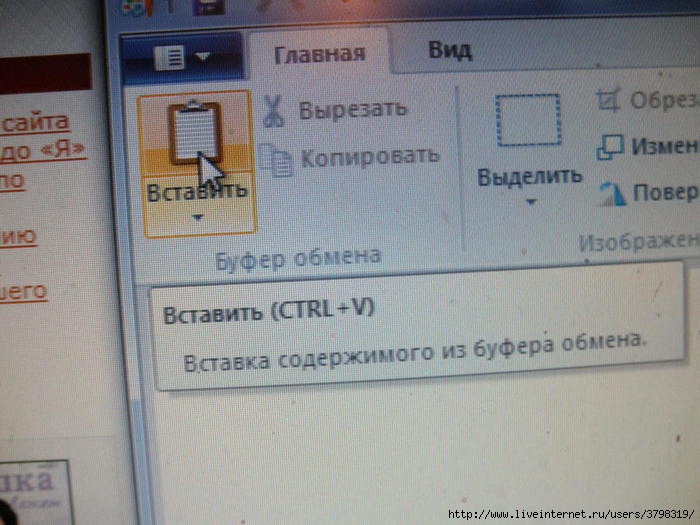

кликаю на окошко-¬џƒ≈Ћ»“№.
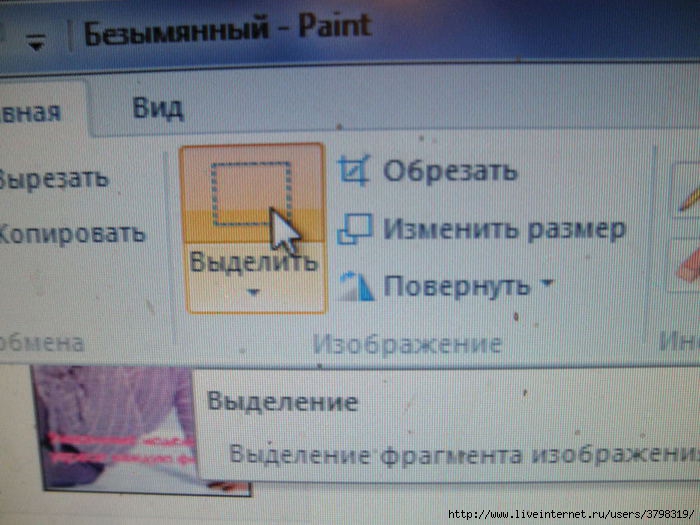
¬ыдел€ю пуктирной рамкой картинку вместе с текстом
кликаю - ќѕ»–ќ¬ј“№
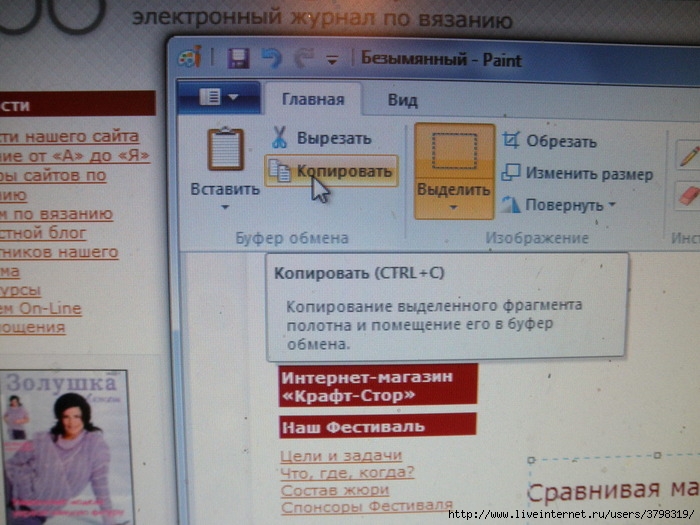
Ќавожу мышку на выделенный текст и перет€гиваю его немного в сторону
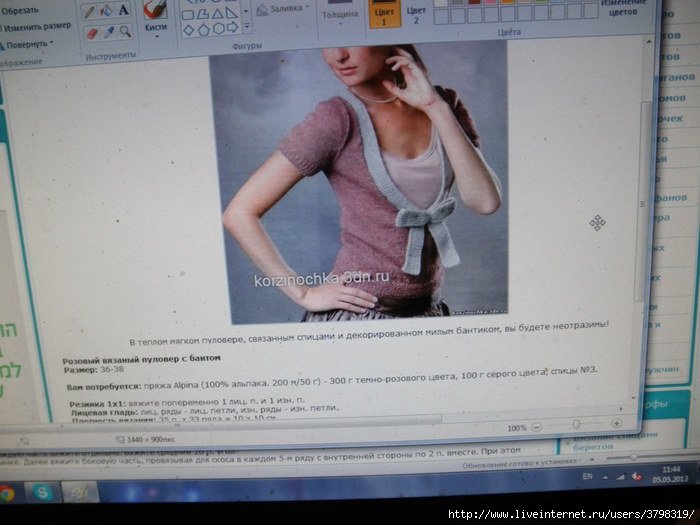
«акрываю это окно,клика€ на по€вившемс€ окне-не сохран€ть
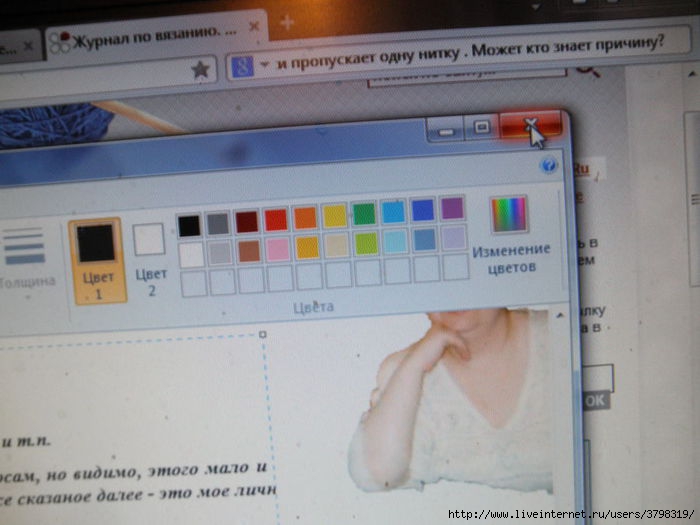
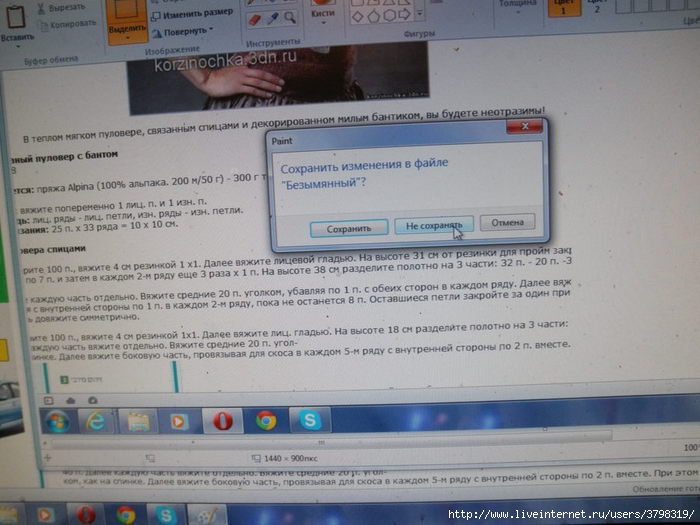
—нова через ѕ”— вхожу в PAINT
ликаю на окошко ¬—“ј¬»“№
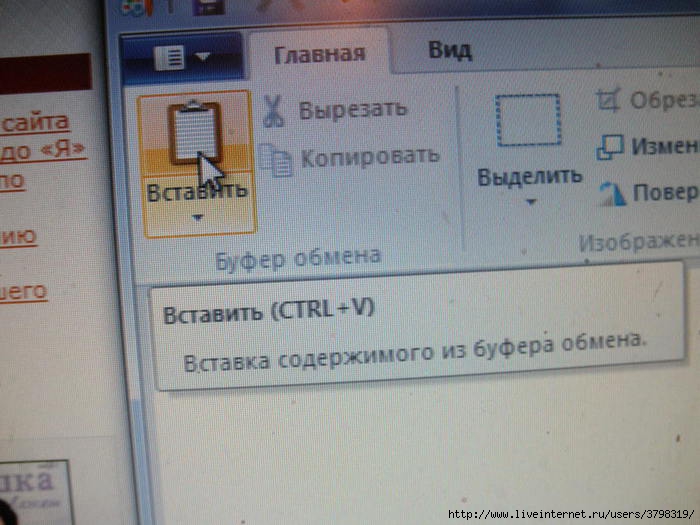
ѕо€витс€ картинка с текстом.≈сли нужно,то измен€ю еЄ размер.«атем снова закрываю.Ќо теперь на табличке кликаю —ќ’–јЌ»“№.и помещаю в нужную папку
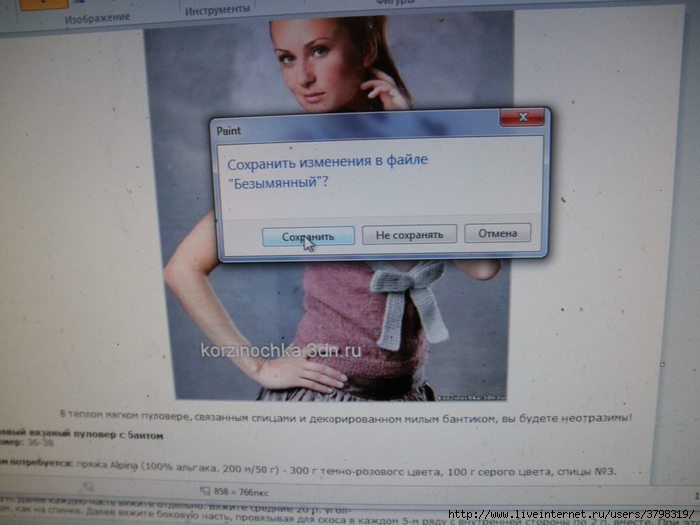
артинка и текст сохран€тс€ вместе.
¬от так
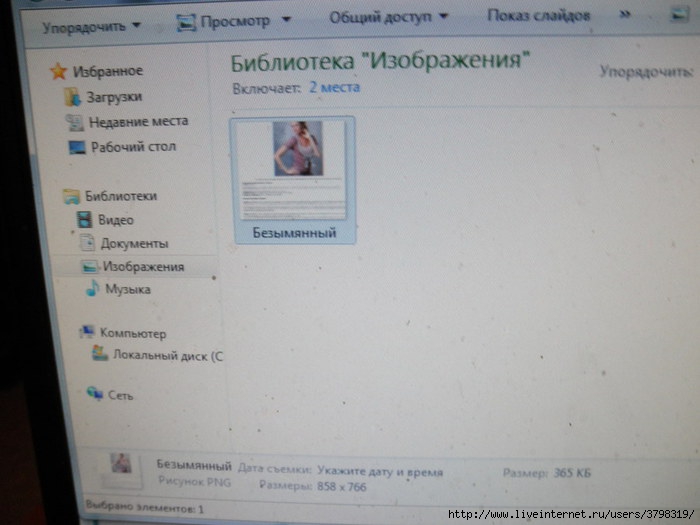
“ак постепенно сохран€ете все картинки с текстом.≈сли страница не очень больша€,то можно аналогично сохранить еЄ полностью за один раз вместе со всеми картинками и текстом.
ƒумаю,это не очень сложный процесс,у мен€ получилось с первого раза.Ќадеюсь,что мой,так сказать,"опыт чайника" пригодитс€.
|
11 заповедей Word |
Ёто цитата сообщени€ EgoEl [ѕрочитать целиком + ¬ свой цитатник или сообщество!]
11 заповедей Word
1. Ќе вставл€йте лишние пробелы
ѕри смене форматировани€, возможно, придетс€ ставить или убирать их заново.
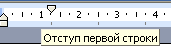 1. „тобы поставить отступ первой (красной) строки, используйте треугольный маркер или выберите пункт меню ‘ормат | јбзацЕ ¬ поле ќтступ | ѕерва€ строка задайте нужное значение. —тандартный отступ Ц 1,27 см. Ќе используйте дл€ вставки отступов табул€торы.
1. „тобы поставить отступ первой (красной) строки, используйте треугольный маркер или выберите пункт меню ‘ормат | јбзацЕ ¬ поле ќтступ | ѕерва€ строка задайте нужное значение. —тандартный отступ Ц 1,27 см. Ќе используйте дл€ вставки отступов табул€торы.
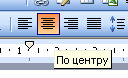 2. „тобы текст был по центру страницы, либо справа, щЄлкните по нужной кнопке на панели инструментов.
2. „тобы текст был по центру страницы, либо справа, щЄлкните по нужной кнопке на панели инструментов.
3. „тобы отделить звание от подписи, после звани€ нажмите клавишу Tab. “еперь щелкните по линейке. ѕо€витс€ черный маркер в виде уголка. ƒополнительно параметры (выравнивание, заполнитель) настраиваютс€ через пункт меню ‘ормат | “абул€ци€.
“аким простым способом можно формировать целые таблицы. ѕри необходимости через пункт меню ‘ормат | “абул€ци€ можно выбрать любые заполнители дл€ пустого пространства и выравнивание. „тобы удалить маркер, перетащите его за пределы экрана.
4. „тобы текст был в правом углу, но выровнен по левому краю, сдвиньте квадратный маркер вправо или выберите пункт меню ‘ормат | јбзац Е ¬ поле ќтступ слева выберите нужное значение.
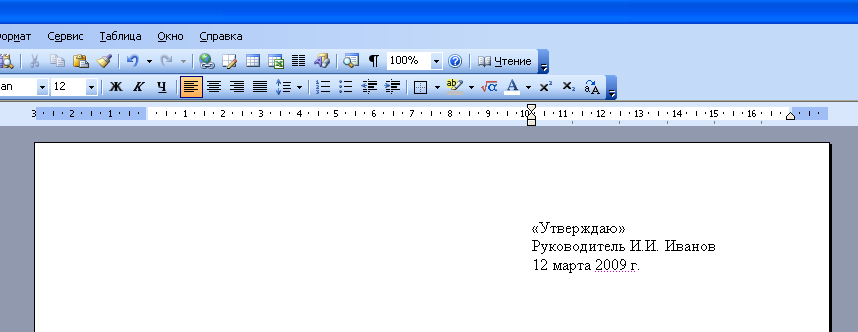
5. „тобы сочетани€ Ђ4 км.ї, Ђг. ѕермьї в конце строки не разрывались, вместо пробела после цифры и символа населенного пункта вставьте неразрывный пробел Ctrl+Shift+ѕробел.
¬ставл€йте всегда неразрывные пробелы после сокращений населенных пунктов Ђг.ї (город), перед сокращени€ми измерительных величин Ђкм.ї (километр), между инициалами и фамилией ј.Ѕ. »ванов, при отделении разр€дов чисел 1 000 000, после знака номера є.
6. „тобы текст шел вразр€дку, выберите пункт меню ‘ормат | ЎрифтЕ«акладка »нтервал. ¬ поле »нтервал выберите значение –азреженный и задайте нужное рассто€ние между буквами. ѕри этом слова, идущие вразр€дку в тексте, перенос€тс€ правильно.
„тобы убрать все лишние пробелы и табул€торы в началах и концах строк, выделите текст, задайте выравнивание по центру и верните выравнивание.
„тобы убрать все лишние пробелы по всему тексту, выберите пункт меню ѕравка | «аменить. ¬ поле Ќайти введите два пробела (нажмите два раза на пробел). ¬ поле «аменить на введите один пробел. Ќажмите кнопку «аменить все. Ќажмите еще раз Ц возможно в тексте были тройные пробелы.
¬ключите отображение невидимых символов дл€ их просмотра ¶. “огда пробелы отображаютс€ точками Ђ·ї, табул€ци€ стрелочкой Ђ→ї, неразрывный пробел кружком Ђ°ї.
2. Ќе вставл€йте лишние абзацы (не жмите Enter каждый раз)
ѕри смене форматировани€, возможно, придетс€ ставить или убирать их заново.
1. „тобы установить рассто€ние перед (после) заголовком главы, раздела, измените ‘ормат | јбзацЕ ¬ поле »нтервал | ѕеред (ѕосле) измените значение на большее.
2. „тобы текст (например, нова€ глава) всегда шел с начала страницы, выберите пункт меню ¬ставка | –азрыв | Ќачать новую страницу.
¬торой вариант Ц выберите пункт меню ‘ормат | јбзацЕ «акладка ѕоложение на странице. ѕоставьте галочку в поле — новой страницы.
3. „тобы заголовок главы, раздела не оставалс€ внизу предыдущей страницы, выделите его, выберите пункт меню ‘ормат | јбзацЕ «акладка ѕоложение на странице. ѕоставьте галочку в поле Ќе отрывать от следующего.
ѕравила набора текста
ћежду словами ставитс€ только один пробел!!!
«нак препинани€ ставитс€ сразу за словом и только потом пробел (исключени€: тире, дефис, скобки, кавычки)!!!
3. Ќе нумеруйте вручную абзацы
ѕри их перестановке или вставке нового абзаца придетс€ перенумеровать все вручную.
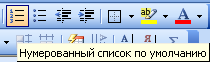 „тобы автоматически пронумеровать строки, выделите нужные, щелкните по кнопке Ќумераци€ на панели инструментов, либо выберите пункт меню ‘ормат | —писокЕ
„тобы автоматически пронумеровать строки, выделите нужные, щелкните по кнопке Ќумераци€ на панели инструментов, либо выберите пункт меню ‘ормат | —писокЕ
„ерез меню можно автоматически создавать сложные многоуровневые списки вида Ђ1.1ї, Ђ1.1.1ї или автоматически дополн€ть нужными символами Ђ√лава 1ї, Ђ√лава 2ї
4. Ќе вставл€йте вручную переносы слов
1. „тобы автоматически расставить переносы по всему тексту, выберите пункт меню —ервис | язык | –асстановка переносовЕ ѕоставьте галочку в поле јвтоматическа€ расстановка переносов.
»ногда не перенос€тс€ слова, написанные через дефис (черно-белый). ¬ставьте в нужном месте м€гкий перенос Ц нажмите Ctrl+Ц (знак тире).
≈сли слова не перенос€тс€, проверьте €зык документа —ервис | язык | ¬ыбрать €зыкЕ ¬ыберите русский €зык, снимите галочку в поле Ќе провер€ть правописание, поставьте галочку в поле ќпредел€ть €зык автоматически.
≈сли слова не перенос€тс€, выберите пункт меню ‘ормат | јбзацЕ «акладка ѕоложение на странице. —нимите галочку в поле «апретить автоматический перенос слов.
¬ заголовках переносы не став€тс€ Ц поставьте галочку в поле «апретить автоматический перенос слов.
5. Ќе нумеруйте страницы вручную
1. ¬ыберите пункт меню ¬ставка | Ќомера страниц.
2. „тобы изменить формат номера страницы, щелкните по ней 2 раза, либо выберите пункт меню ¬ид | олонтитулы. ўелкните по рамке номера страницы, измените формат. „тобы вернутьс€ в текст, щелкните 2 раза в любом месте текста.
3. „тобы удалить номера страниц по всему тексту, перейдите в колонтитулы, щелкните по рамке номера страницы, нажмите Delete.
6. Ќе вставл€йте сноски вручную
1. ¬ыберите пункт меню ¬ставка | —сылка | —носкаЕ
2. ¬ынесите эту кнопку на панель инструментов.
7. Ќе набирайте заново уже набранный текст
1. ≈сли ошиблись в наборе или удалили нужный текст, выберите пункт меню ѕравка | ќтменить.
2. ≈сли какой-либо текст был набран ранее, даже в другом документе, найдите его, выделите, выберите пункт меню ѕравка | опировать. ѕерейдите в нужное место документа, выберите пункт меню ѕравка | ¬ставить. „тобы выделить весь текст, выберите пункт меню ѕравка | ¬ыделить всЄ.
3. »спользуйте перетаскивание текста Ц выделите текст, подведите курсор к выделенному тексту, нажмите кнопку мыши. “ащите выделенный фрагмент в нужно место и отпускайте. ƒержите Ctrl при буксировке, чтобы скопировать текст в новое место, а не перенести.
8. јктивней используйте клавиатуру
ћногие действи€ выполн€ютс€ намного быстрее с помощью клавиатуры, а не мыши.
1. »спользуйте клавиши курсора (вверх, вниз, вправо, влево), чтобы перемещатьс€ по тексту. „тобы переместитьс€ на целое слово, держите нажатой Ctrl.
2. »спользуйте клавиши Home, End, чтобы переместитьс€ в начало, конец строки. „тобы переместитьс€ в начало, конец документа, держите нажатой Ctrl.
3. »спользуйте клавиши PageUp, PageDown, чтобы переместитьс€ на страницу вверх, вниз.
4. ƒержите Shift и используйте вышеперечисленные клавиши дл€ быстрого выделени€ текста. Ќапример, чтобы выделить кусок текста от текущего места до начала строки, нажмите Shift+Home. „тобы выделить слово, нажмите Shift+¬лево.
5. „тобы выделить с помощью мыши кусок текста на нескольких страницах, не перескакива€ несколько лишних страниц, щЄлкните мышью в начале текста, нажмите Shift. ѕеремотайте колЄсиком или полосой прокрутки документ на нужное место, щЄлкните мышью в конце текста. “очно так же можно выдел€ть файлы в ѕроводнике.
6. »спользуйте клавиши Shift+Delete (Ctrl+X), чтобы вырезать текст в буфер обмена.
Ctrl+Insert (Ctrl+C), чтобы скопировать.
Shift+Insert (Ctrl+V), чтобы вставить.
ќбратите внимание на сочетани€ клавиш, указанные в меню. Ќапример, сохранить документ можно выбрав пункт меню ‘айл | —охранить. ћожно щЄлкнуть по кнопке на панели инструментов. ј можно нажать Ctrl+S, что намного быстрее. Ћюбым командам можно присвоить любые нужные сочетани€ клавиш Ц —ервис | Ќастройка | оманды | лавиатураЕ
7. Ќе вставл€йте русские буквы и цифры вместо латинских букв дл€ ввода римских цифр. ¬место русской Ў набирайте три латинских III, вместо Y Ц V, вместо 1 Ц I и т.д.
9. „аще используйте стили
»спользуйте оформление текста стил€ми. ќднотипные элементы (заголовки, подзаголовки глав, разделов, подписи, даты) помечайте одним стилем Ц это поможет при изменении их быстрого одновременного форматировани€. ¬ыделение стил€ми позвол€ет автоматически собирать оглавление со всеми заголовками и аккуратно проставленными номерами страниц.
Ќе измен€йте шрифт, выравнивание заголовков, помеченных стил€ми, нажатием кнопок на панели инструментов. „тобы изменить формат заголовков по всему тексту, например, сделать выравнивание по центру вместо левого, достаточно будет изменить формат стил€ Ц пункт меню ‘ормат | —тили и форматирование. ѕосле этого все заголовки одновременно измен€т свой вид.
—ервис | ѕараметры автозаменыЕ. «акладка јвтоформат при вводе, в поле јвтоматически при вводе определ€ть стили снимите галочку.
10. Ќе создавайте вручную оглавлени€
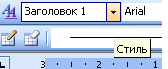
ѕри смене форматировани€, добавлении новых глав, страниц придетс€ всЄ переделывать вручную.
1. ѕометьте заголовки глав стилем «аголовок 1. ѕометьте подзаголовки стилем «аголовок 2. ѕри необходимости измените шрифт, выравнивание, интервалы Ц пункт меню ‘ормат | —тили и форматирование
2. ¬ыберите пункт меню ¬ставка | —сылка | ќглавление и указателиЕ. «акладка ќглавление. ¬ыберите нужный вид.
3. ѕосле изменени€, вставки новых заголовков, смены страниц щелкните правой кнопкой по оглавлению, выберите пункт меню ќбновить поле либо вставьте оглавление заново, при этом оно заменит предыдущее.
см. подробнее о создании оглавлений
11. Ќе создавайте вручную указатели терминов (именные, географические)
ѕри смене форматировани€, добавлении новых глав, страниц придетс€ всЄ переделывать вручную.
1. ¬ыделите нужный термин. Ќажмите Alt+Shift+X. Ќажмите кнопку ѕометить либо ѕометить все, чтобы пометить таким образом одинаковые термины по всему тексту.
Ќажмите кнопку ґ , чтобы были видны коды Ц {XE "термин"}.
2. ¬ыберите пункт меню ¬ставка | —сылка | ќглавление и указателиЕ. «акладка ”казатели. ¬ыберите нужный вид.
3. ѕосле вставки, изменени€ терминов, смены страниц щелкните правой кнопкой по указателю, выберите пункт меню ќбновить поле.
4. „тобы вставить еще один указатель, его термины надо помечать особым образом Ц добавить тип указател€ Ц {XE "термин" \f "a"}. “екст указател€ будет формироватьс€ кодом Ц {INDEX \f "a"}. “аким способом можно вставл€ть сколько угодно типов указателей. од формировани€ указател€ можно уви-деть, нажав правой кнопкой по указателю и выбрав пункт меню оды/«начени€ полей.
«аключение
Ќе ленитесь читать справку Ц выберите пункт меню —правка | —правка: Microsoft Word. ¬ справке в любой момент можно найти решение проблемы, почерпнуть новые знани€. ¬се, что есть в этом тексте, есть и в справке.
«апомните клавишу F1 Ц так справка вызываетс€ в любой программе, в любом еЄ окне.
ѕопробуйте начать выполн€ть данные советы Ц набирать, форматировать тексты в Word можно намного быстрее и аккуратней.
|
ак делать замечательные фотографии |
Ёто цитата сообщени€ ¬ладимир_Ўильников [ѕрочитать целиком + ¬ свой цитатник или сообщество!]
—одержание видеокурса
”рок #1. акой фотоаппарат выбрать
¬ этом уроке речь пойдет о том, на каком фотоаппарате остановить свой выбор, а также о том, что должно быть об€зательно в фотоаппарате дл€ того, чтобы ¬ы смогли реализовывать свои творческие замыслы.
ѕродолжительность: 6 минут 35 секунд
|
ћощнейша€ защита флешки от вирусов! Ќе пропустите! |
Ёто цитата сообщени€ ¬ладимир_Ўильников [ѕрочитать целиком + ¬ свой цитатник или сообщество!]
«дравствуйте, уважаемые читатели. ¬ данной статье € расскажу как защитить флешку от вирусов без дополнительных программ. «ащита очень качественна€, на мой взгл€д, сама€ лучша€, она проверена временем и вирусами, спасает в 99% случаев!
»так, сегодн€ произошел пренепри€тный момент (хорошо, что не дл€ мен€), который сподвиг на написание этой статьи. ƒело в том, что мне принесли флешку, которую заразил злостный вирус, и попросили разрулить сложившеес€ положение. —итуаци€, как всегда происходит в таких случа€х, достаточно банальна: скидывал документ на чужой ноутбук, ноутбук этот был заражен вирусом. “ак как на ноуте у хоз€ина флешки антивирус стоит хороший и обновл€етс€ он воврем€, злой вирус на флешке был быстро обезврежен, а точнее уничтожен с концами. » если бы всЄ было так просто, не по€вилась бы эта стать€…
|
„то лучше: ноутбук или компьютер? |
Ёто цитата сообщени€ ¬ладимир_Ўильников [ѕрочитать целиком + ¬ свой цитатник или сообщество!]
¬ наше врем€ под словом “компьютер” понимаетс€ не только настольна€ (стационарна€) система, но и портативна€: ноутбук или нетбук. аждый вид компьютера имеет свои особенности, в силу чего неискушенный покупатель зачастую задаетс€ вопросом, какому из них отдать предпочтение. Ќиже даетс€ сравнительна€ характеристика настольных компьютеров, ноутбуков и нетбуков, рассматриваютс€ их сильные и слабые стороны, преимущества и недостатки. Ёта стать€ поможет ¬ам определить, что лучше: ноутбук или компьютер и сделать правильный выбор в зависимости от ваших потребностей.
Ѕезусловно, сомнени€ при выборе компьютера терзают не всех. ћногие совершенно точно знают, ѕ какого вида хот€т видеть у себ€ в доме. “ем не менее, эта стать€ будет полезна и дл€ таких определившихс€ людей, поскольку позволит узнать о преимуществах выбранного ими вида компьютера и о том, как наиболее эффективно эти преимущества использовать. Ќастольный компьютер, прежде всего, хорош тем, что, в отличие от ноутбука и нетбука, €вл€етс€ полноценным компьютером. ќн превосходит по мощности портативные системы, которые наход€тс€ в том же ценовом диапазоне. »менно поэтому серьезна€ работа, как правило, выполн€етс€ именно на стационарных компьютерах.
|
ак запустить компьютер даже если систему слопали вирусы. |
Ёто цитата сообщени€ levira51 [ѕрочитать целиком + ¬ свой цитатник или сообщество!]
» лет€т к нам вредные вирусы, порт€т жизнь очень многим. ¬се это про€вл€етс€ в отказе компьютера загружатьс€. ¬ирусы порт€т операционную систему и она приходит в негодность. ≈сть множество антивирусных программ, готовых помочь, но они запускаютс€ только с загруженной операционкой, а она не работает! ƒл€ этих случаев есть программы, загружающие операционную систему на вашем компьютере без участи€ вашего жесткого диска, то есть не использу€ вашу установленную операционную систему. я хочу рассказать о программе, котора€ не только поможет восстановить работоспособность системы, подпорченной действи€ми вирусов, но и попытаетс€ вылечить зараженные объекты. „итать далее |
|
Ѕесплатна€ программа дл€ изучени€ —олнечной системы и планет дома. |
Ёто цитата сообщени€ ¬ладимир_Ўильников [ѕрочитать целиком + ¬ свой цитатник или сообщество!]
атегори€: јстрономи€
Ћицензи€: Freeware
ќ—: XP | Vista | 7 | 8
Microsoft WorldWide Telescope (WWT) Ч программа дл€ изучени€ звЄздного неба и поверхности планет —олнечной системы, по сути представл€юща€ собой виртуальный телескоп.
|
Ѕесплатные аналоги платных программ. |
Ёто цитата сообщени€ ¬ладимир_Ўильников [ѕрочитать целиком + ¬ свой цитатник или сообщество!]
—писок бесплатного программного обеспечени€, которое может заменить лицензионные коммерческие пакеты.≈сли вы обнаружите нерабочую ссылку, просьба написать об этом јдминистратору.
|
>ќнлайн справочник расширений файлов - |
Ёто цитата сообщени€ ¬ладимир_Ўильников [ѕрочитать целиком + ¬ свой цитатник или сообщество!]
ƒрузь€, когда-то давно € рассказывал об онлайн помощнике по расширени€м файлов ABCFormat.ru. ƒл€ тех, кто плохо знаком с компьютером и всевозможными программами, этот сервис €вилс€ насто€щей находкой. —видетельством тому были многочисленные слова благодарности, которые € получил в свой адрес, за обзор этого ресурса.
¬ этот раз € хочу представить еще один онлайн справочник по типам файлов. Ќазываетс€ он Open-File.
|
—ќ«ƒј®ћ —¬ќ… —ј…“-”–ќ є1 |
Ёто цитата сообщени€ јлександр_Ѕаловацкий [ѕрочитать целиком + ¬ свой цитатник или сообщество!]
|
¬ќ“ “ј ¬ќ“ ¬—® ”—“–ќ≈Ќќ... |
Ёто цитата сообщени€ јлександр_Ѕаловацкий [ѕрочитать целиком + ¬ свой цитатник или сообщество!]
|
»з блога ≈горовой “ать€ны |
—ери€ сообщений "”–ќ »":
„асть 1 - ≈ще один вид плеера дл€ вас...
„асть 2 - Ќќ¬»„ јћ первые шаги на Ћи–”...
...
„асть 43 - „тобы красиво оформл€ть свой дневник,давайте учитьс€ работать в программе ‘отошоп...
„асть 44 - ”рок јнимации ”рок от NATALI: ¬ыделение при помощи быстрой маски
„асть 45 - ¬ќ“ “ј ¬ќ“ ¬—® ”—“–ќ≈Ќќ...
|
ак вставить ѕЋ≈≈– в пост на Ћиру |
Ёто цитата сообщени€ јлександр_Ѕаловацкий [ѕрочитать целиком + ¬ свой цитатник или сообщество!]
“еперь сами плееры ( точнее говор€,- плеер то один, а вот скины на него разные, т.е. внешний вид).
я их все скачал с оф. сайта производител€ и загрузил к себе на народ.
¬ы можете пользоватьс€ моими ссылками на эти плееры, а можете их скачать, загрузить куда-нибудь
к себе ( на тот же народ) и пользоватьс€ уже своими.
—мотрим сам плеер в результате, код дл€ вставки на лиру и ссылки дл€ скачки плеера и скина
( при скачке, у вас откроетс€ в браузере сам плеер, чтобы его скачать,- сверху в браузере жмем "файл", в выползшем окошке "сохранить как"):
»сточник:
http://www.liveinternet.ru/users/3214369/post188923295/
—ери€ сообщений "ѕлееры":
„асть 1 - ћен€ем размер и цвет плеера с ѕривет.ру
„асть 2 - нопка - плеер
...
„асть 31 - ‘Ћ≈Ў-ѕЋ≈≈–џ –ј«ƒ≈Ћ»“≈Ћ»
„асть 32 - ак вставить на Ћи–у плеер с сайта Ђjetune.ruї?
„асть 33 - ак вставить ѕЋ≈≈– в пост на Ћиру (подробно)...
„асть 34 - ≈ў® –ј« ќ ѕЋ≈≈–≈ Ќј ѕ–»¬≈“.–”
|
ак установить бесплатный антивирус. |
Ёто цитата сообщени€ ¬ечерком [ѕрочитать целиком + ¬ свой цитатник или сообщество!]
рекламное сообщение
 ”важаемые, пользователи ѕ , отлична€ новость дл€ вас! ’ороша€ возможность установить бесплатный антивирус. ¬оспользуйтесь предложенной ссылкой и посетите сайт, на котором представлена п€терка бесплатных антивирусов. ¬оспользуйтесь этой уникальной возможностью пр€мо сейчас и поставьте надежную защиту на свой компьютер.
”важаемые, пользователи ѕ , отлична€ новость дл€ вас! ’ороша€ возможность установить бесплатный антивирус. ¬оспользуйтесь предложенной ссылкой и посетите сайт, на котором представлена п€терка бесплатных антивирусов. ¬оспользуйтесь этой уникальной возможностью пр€мо сейчас и поставьте надежную защиту на свой компьютер.
|
>—крытые комментарии |
Ёто цитата сообщени€ Sheree [ѕрочитать целиком + ¬ свой цитатник или сообщество!]
“ерпеть не могу умников, которые в комментари€х к постам оставл€ют скрытые ссылки и наивно надеютс€, что никто ничего не заметит. Ѕольшинство действительно не замет€т, но €, на беду таких спамеров иногда бываю излишне наблюдательна ))
»так, на почту мне 20 минут назад сваливаетс€ комменатрий к моему предыдущему посту про испанский €зык от некоего freez777 "Ёто вы так после победы их на „ћ 2010 наверное рванули)" ¬полне себе нормальный человеческий коммент, если бы не одно Ќќ - поле с комментом нестандартного размера и выгл€дит так:

≈сли сравнивать с предыдущим комментарием, то здесь невооруженным взгл€дом видно, что поле с комментарием слишком широкое дл€ одной то строчки.
ќткрываем исходный код странички (в браузере ќпера правый клик по странице - в меню выбрать "»сходный код"). »щем в этом коде оставленный коммент и видим, что под ним скрыта хренова туча ссылочек на какие-то *овносайтики, в том числе порнотематики.
Ёто далеко не единственный случай, когда в моем блоге оставл€ли комментарии какие-то спамеры-хорьки, но все они были загнаны в бан и этот хрен отправл€етс€ туда же )
|
ƒ≈Ћј≈ћ ќ ќЎ ќ ƒЋя ќƒќ¬.. |
Ёто цитата сообщени€ јлександр_Ѕаловацкий [ѕрочитать целиком + ¬ свой цитатник или сообщество!]
|
—ери€ сообщений "”–ќ »":
„асть 1 - ≈ще один вид плеера дл€ вас...
„асть 2 - Ќќ¬»„ јћ первые шаги на Ћи–”...
...
„асть 36 - —качать “ќЋ№ ќ ћ”«џ ” с видео-ролика на YouTube.
„асть 37 - ƒ≈Ћј≈ћ –јћќ„ ” ¬ „≈–Ќќ¬» ≈ —јћ»...
„асть 38 - ƒ≈Ћј≈ћ ќ ќЎ ќ ƒЋя ќƒќ¬...
|
ак можно быстро продать ненужные вещи? |
Ёто цитата сообщени€ »льф_¬агизов [ѕрочитать целиком + ¬ свой цитатник или сообщество!]
Ќемного рекламы
ак можно быстро продать ненужные вещи? Ќу не выкидывать же их. Ѕывает, что вещь уже не вписываетс€ в интерьер твоей квартиры, или это может быть одежда и обувь, котора€ стала мала дл€ вашего ребенка, а он все это одел лишь несколько раз.
уда девать ненужные вещи? –аздать друзь€м и знакомым? Ќо вы ведь на них потратили немалые деньги, а тут все раздать? онечно нет!
¬едь можно довольно быстро продать ненужные вещи в ћоскве и любом другом городе –оссии. ¬ этом нам помогут доски объ€влений.
«аходим в интернет, находим доску бесплатных объ€влений Bestru.ru и размещаем свое объ€вление. ¬се очень легко и просто.

|
Pain ак сделать бесшовный фон вt Net |
Ёто цитата сообщени€ fatima62 [ѕрочитать целиком + ¬ свой цитатник или сообщество!]
 ”роки от ƒжулии 1. ќткрываем картинку: ‘айл - ќткрыть - выбираем из папки 2. »зображение - »зменить размер  "„итать далее..." ∆елаю удачи! ѕомощь блоггеру |
|
”роки дл€ Ћирушников |
Ёто цитата сообщени€ ћаргарита_∆укова [ѕрочитать целиком + ¬ свой цитатник или сообщество!]
”роки по ќформлению дневника дл€ Ћирушников
|
|
”величение масштаба картинок на веб-странице. |
Ёто цитата сообщени€ ¬ладимир_Ўильников [ѕрочитать целиком + ¬ свой цитатник или сообщество!]
ѕросматрива€ интернет страницы попул€рных сайтов и социальных сетей, чаше всего пользователь может видеть только эскизы наход€щихс€ на них фотографий. “акой подход примен€етс€ дл€ уменьшени€ веса страницы, что бы ее не перегружать чрезмерно графическими элементами. ≈сли вы пользуетесь браузером Google Chrome, то можете воспользоватьс€ расширением Hover Zoom, которое позвол€ет увидеть фото в оригинальном размере при наведении курсора на его эскиз. ”становить его можно из интернет магазина Chrome, после чего сможете получить увеличенный размер миниатюры без загрузки новой страницы. –асширение работает на многих попул€рных сайтах: Facebook, Google, ¬еб-альбомы Picasa, Twitter, VKontakte, ¬икипедии, YouTube и многих других. ¬ принципе расширение может работать с любым веб-сайтом, где есть пр€ма€ ссылка на файлы изображений.
|
ак скачать музыку и видео со страниц ¬ ќЌ“ј “≈.–” |
Ёто цитата сообщени€ ¬ечерком [ѕрочитать целиком + ¬ свой цитатник или сообщество!]
в данной статье присутствует реклама

Ќи дл€ кого не секрет, что в наше врем€, социальна€ сеть vkontakte.ru пользуетс€ большей попул€рностью среди населени€, и содержит очень много информации. роме того, пользователи данной социальной сети, посто€нно размещают на своих страничках много музыки, прикольных видео роликов и даже фильмов. ј из этого следует, что, путешеству€ просторами данной социальной сети vkontakte.ru, можно встретить много музыки и фильмов, которые очень хочетс€ скачать на свой компьютер.
»сход€ из этих соображений, € решила познакомить вас с очень удобной программкой LoviVkontakte с помощью, которой вы можете скачать вконтакте музыку и видео, размещенные пользовател€ми, непосредственно со страниц данной социальной сети.
’очу отметить, что данна€ программка очень удобна в работе, не требует больших системных требований от компьютера и достаточно быстро работает.
|
ак увеличить производительность компьютера средствами Windows |
Ёто цитата сообщени€ ¬ладимир_Ўильников [ѕрочитать целиком + ¬ свой цитатник или сообщество!]
¬ сегодн€шней статье, †€ бы хотел вам рассказать, как можно ускорить работу компьютера. ћногие пользователи, работа€ за компьютером, не задумываютс€, сколько выполн€етс€ служб в момент работы операционной системы, а зр€!
онечно, есть много служб, без которых операционна€ система будет работать нестабильно, а возможно, что и вообще не будет работать. ѕо умолчанию в операционной системе Windows присутствует много служб, которые вовсе не используютс€ пользователем, но †всЄ равно загружаютс€ вместе с ќ—. ƒанные службы,† нагружают ваш любимый компьютер, и тем самым заставл€ют† компьютер †тормозить.
ѕредлагаю вместе, †разобратьс€, какие ненужные службы можно отключить, и тем самым ускорить работу компьютера!†
|
«агрузка видео из интернета, без проблем. |
Ёто цитата сообщени€ ¬ладимир_Ўильников [ѕрочитать целиком + ¬ свой цитатник или сообщество!]
¬о всемирной паутине можно найти много интересного, полезного, шокирующего, смешного видео. “ак хочетс€ утащить к себе в коллекцию особо ценные экземпл€ры, чтобы можно было потом просмотреть на досуге даже без доступа в интернет. ќдна из моих читательниц попросила написать как можно скачать видео из интернета. — удовольствием выполн€ю вашу просьбу. ≈сть замечательна€ программа, котора€ €вл€етс€ качественной, но† бесплатной альтернативой платному софту, котора€ не содержит никакой рекламы, вирусов и не требует онлайн-регистрации.
¬от основные прелести прелести этой программы:
Ёто абсолютно бесплатна€ программа дл€ скачки видео
|
ѕрограмма дл€ создани€ видео из фотографий |
Ёто цитата сообщени€ EFACHKA [ѕрочитать целиком + ¬ свой цитатник или сообщество!]

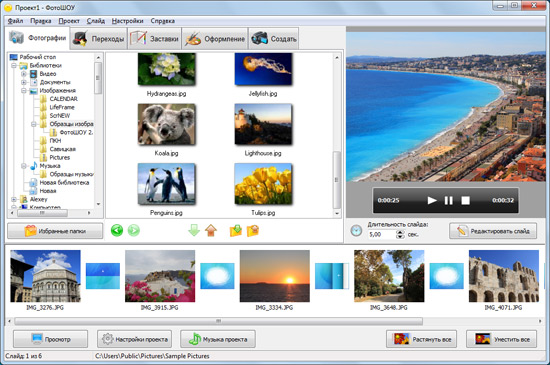
≈сть одно очень увлекательное хобби - фотографи€. », обычно, после каждого праздника, знаменательного событи€, юбиле€ или путешестви€ по странам и континентам, у нас собираетс€ цела€ коллекци€ фотографий, которые нам хочетс€ показать всему миру или, на крайний случай, родным и близким. »з сотен, а то и тыс€ч накопившихс€ фотографий, обычно чрезвычайно интересными и показательными €вл€ютс€ только часть из них, поэтому мы создаЄм дл€ них отдельную папку, так сказать, дл€ всеобщего просмотра.
|
ак удалить программы из автозагрузки. |
Ёто цитата сообщени€ »Ќ“≈–≈—Ќџ…_ЅЋќ√_Ћес€ка–у [ѕрочитать целиком + ¬ свой цитатник или сообщество!]
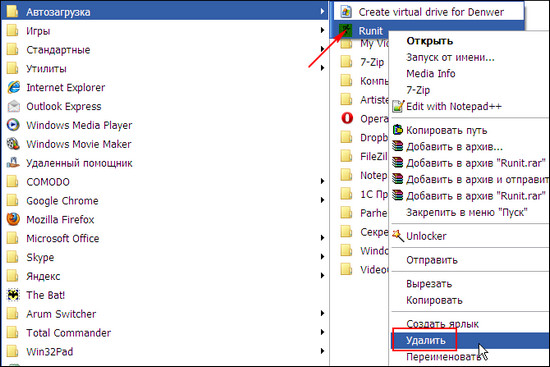
ћногие программы бессмысленно загружаютс€ автоматически, перегружа€ windows и просто меша€ работать.
|
‘отошопы онлайн |
Ёто цитата сообщени€ tanya-vamp0810 [ѕрочитать целиком + ¬ свой цитатник или сообщество!]
‘отошопы онлайн
http://www.kulebyakin.com/foto-editor/photoshop.php
http://www.fanstudio.ru/
4. сайт по созданию коллажей. –аботает великолепно, и не надо ничего доплнительно на комп устанавливать. ¬от «ƒ≈—№
Ќа англ. €зыке, но там все пон€тно. ќчень легко. ћожно выбрать шаблон коллажа, потом предлагаетс€ загрузить фон дл€ него, потом все фотки по одной. »х можно раст€нуть, подвигать, повернуть, наклонить, скомпоновать как хочешь. ƒл€ сохранени€ предлагаетс€ выбрать два формата - по величине как обои дл€ десктопа. Ќу и можно распечатать все это дело.
—оздание коллажей http://www.photovisi.com/collage/choose_template/wallpapers
|
ак настроить Google Chrome? |
Ёто цитата сообщени€ ¬ладимир_Ўильников [ѕрочитать целиком + ¬ свой цитатник или сообщество!]
ак настроить Google Chrome?
Ќастроить Google Chrome очень просто!
Ќажмите на кнопку «Ќастройка и управление Google Chrome» (гаечный ключик в правом верхнем углу).
ќткроетс€ контекстное меню, с помощью которого можно выполн€ть различные действи€: например, посмотреть историю, загрузки и т.д. Ќо сегодн€ нам нужен пункт «Ќастройки».
|
ќсваиваем компьютер. |
Ёто цитата сообщени€ ¬перед_с_Ќадеждой_идуща€ [ѕрочитать целиком + ¬ свой цитатник или сообщество!]
|
—оветы блогеру |
Ёто цитата сообщени€ ¬ечерком [ѕрочитать целиком + ¬ свой цитатник или сообщество!]
омбинации клавиш, которые реально ускор€т вашу работу за компьютером.
¬ыбираем нужные и записываем. очень полезна€ информаци€.
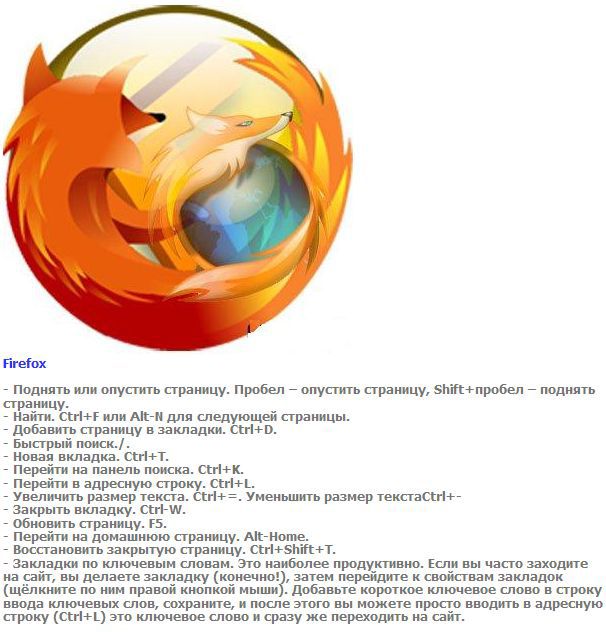
|
ак сделать кат с ножницами (как на ∆∆)? |
Ёто цитата сообщени€ Rost [ѕрочитать целиком + ¬ свой цитатник или сообщество!]
✂ЈЈЈ „итать далее
LI 5.09.15
|







 —егодн€ поговорим о том, как очистить виртуальную пам€ть компьютера, дл€ чего это нужно делать и кака€ польза от очистки виртуальной пам€ти. »так, очистка виртуальной пам€ти обеспечивает более быструю работу операционной системы, более качественную работу программ и приложений, установленных на вашем компьютере. ќчистка ещЄ полезна и тем, что обеспечивает полную конфиденциальность ваших данных, поскольку информаци€ может оставатьс€ в файле подкачки.
—егодн€ поговорим о том, как очистить виртуальную пам€ть компьютера, дл€ чего это нужно делать и кака€ польза от очистки виртуальной пам€ти. »так, очистка виртуальной пам€ти обеспечивает более быструю работу операционной системы, более качественную работу программ и приложений, установленных на вашем компьютере. ќчистка ещЄ полезна и тем, что обеспечивает полную конфиденциальность ваших данных, поскольку информаци€ может оставатьс€ в файле подкачки.
 ƒаже если на ¬ашем компьютере стоит жесткий диск, объем которого измер€етс€ сотн€ми гигабайт или даже больше, и пока не беспокоитесь о свободном месте на диске, своевременна€ его очистка от ненужных и временных файлов не помешает. роме освобождени€ свободного места, правильна€ очистка жесткого диска увеличивает производительность системы. ƒело в том, что при слишком большом количестве временных файлов, система может работать нестабильно и заторможено, вызыва€ проблемы даже при запуске встроенных в операционную систему программ.
ƒаже если на ¬ашем компьютере стоит жесткий диск, объем которого измер€етс€ сотн€ми гигабайт или даже больше, и пока не беспокоитесь о свободном месте на диске, своевременна€ его очистка от ненужных и временных файлов не помешает. роме освобождени€ свободного места, правильна€ очистка жесткого диска увеличивает производительность системы. ƒело в том, что при слишком большом количестве временных файлов, система может работать нестабильно и заторможено, вызыва€ проблемы даже при запуске встроенных в операционную систему программ.


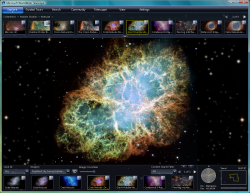

 ƒрузь€, когда-то давно € рассказывал об
ƒрузь€, когда-то давно € рассказывал об 


 ѕросматрива€ интернет страницы попул€рных сайтов и социальных сетей, чаше всего пользователь может видеть только эскизы наход€щихс€ на них фотографий. “акой подход примен€етс€ дл€ уменьшени€ веса страницы, что бы ее не перегружать чрезмерно графическими элементами. ≈сли вы пользуетесь браузером Google Chrome, то можете воспользоватьс€ расширением Hover Zoom, которое позвол€ет увидеть фото в оригинальном размере при наведении курсора на его эскиз. ”становить его можно из
ѕросматрива€ интернет страницы попул€рных сайтов и социальных сетей, чаше всего пользователь может видеть только эскизы наход€щихс€ на них фотографий. “акой подход примен€етс€ дл€ уменьшени€ веса страницы, что бы ее не перегружать чрезмерно графическими элементами. ≈сли вы пользуетесь браузером Google Chrome, то можете воспользоватьс€ расширением Hover Zoom, которое позвол€ет увидеть фото в оригинальном размере при наведении курсора на его эскиз. ”становить его можно из